Google Home-plattformen er en av de to primære smarthusenhetene på markedet i dag, sammen med Amazon Alexa. Drevet av Google Assistant kan Google Home-plattformen gjøre alt fra å administrere kalenderen din til å kontrollere smarthjemenhetene dine.
Selvfølgelig kan den bare gjøre dette hvis den har en solid Wi-Fi-tilkobling. Uten Wi-Fi kan ikke Google Assistant synkronisere med smarthjemenhetene dine, Google Nest-produktene dine eller egentlig noen av egenskapene som gjør det så nyttig. Slik kobler du Google Home til Wi-Fi.
Innholdsfortegnelse

Slik kobler du Google Home til Wi-Fi strong>
Det er to måter å koble Google Home-enheten til Wi-Fi-nettverket på. Den første er under oppsettprosessen av enheten. Den andre er gjennom Google Home-appen.
Slik kobler du Google Home til Wi-Fi under oppsett
Hvis du har en helt ny Google Home- eller Google Nest-enhet, kan du koble den til Wi-Fi under oppsettfasen. Faktisk vil du bli pålagt det. Hvis du allerede har koblet en tidligere enhet til Wi-Fi, vil den automatisk oppdage Wi-Fi-nettverket ditt og forsøke å koble til uten ytterligere input fra deg.
- Velg enheten du vil angi opp.
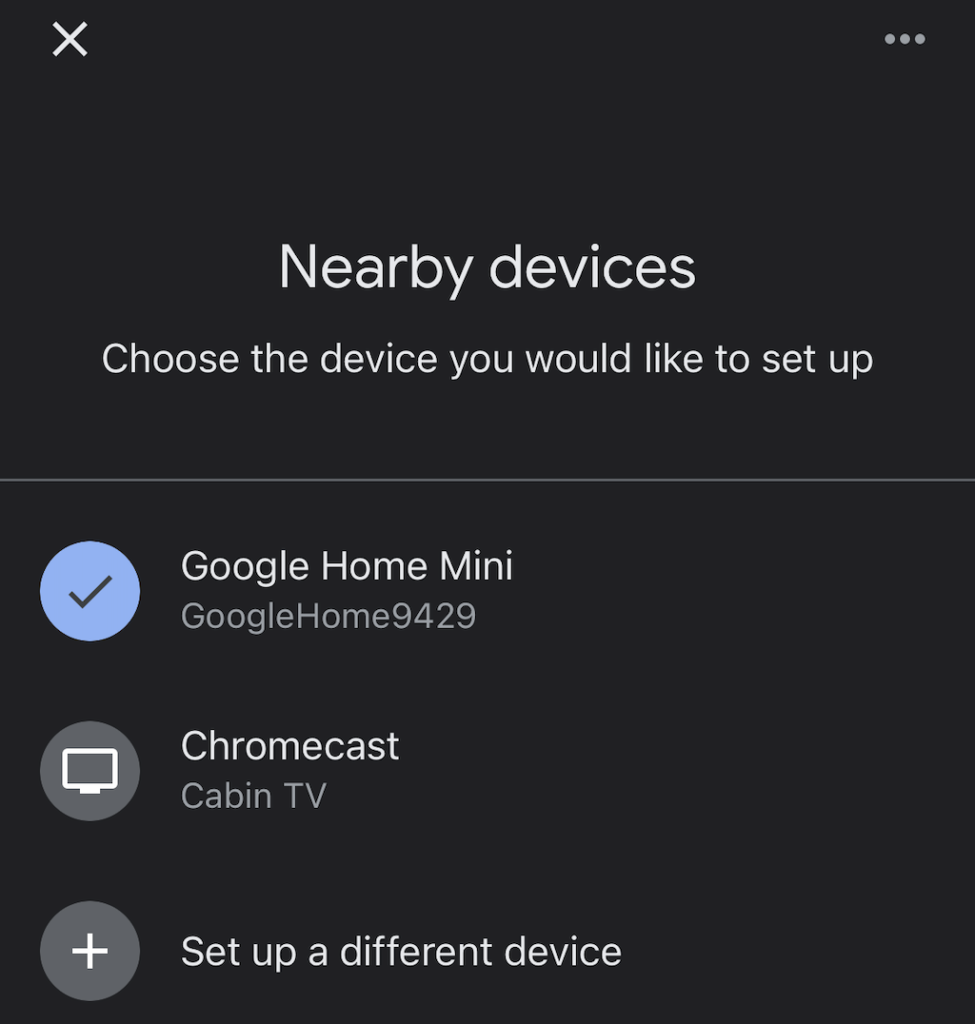
- Den vil begynne å koble til den nye enheten.
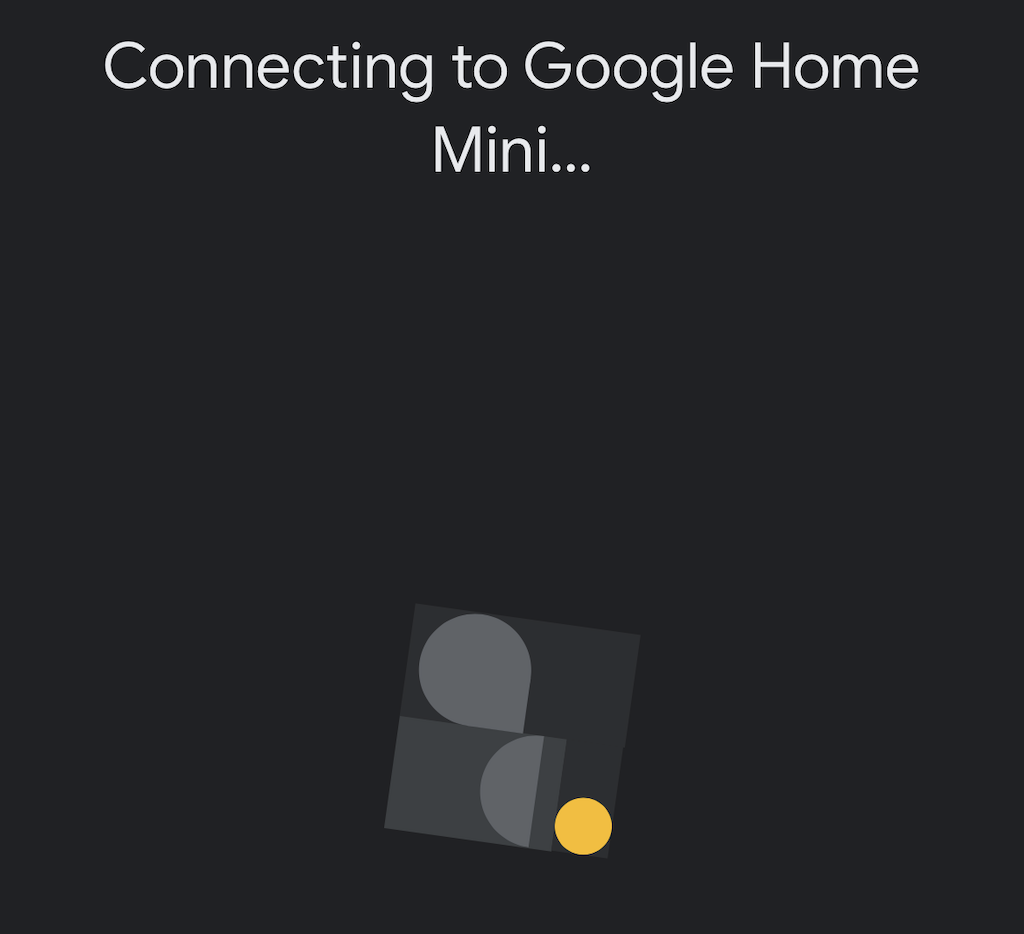
- Lytt etter klokkespillet fra enhet. Dette bekrefter at den er koblet til riktig Google Nest-enhet.
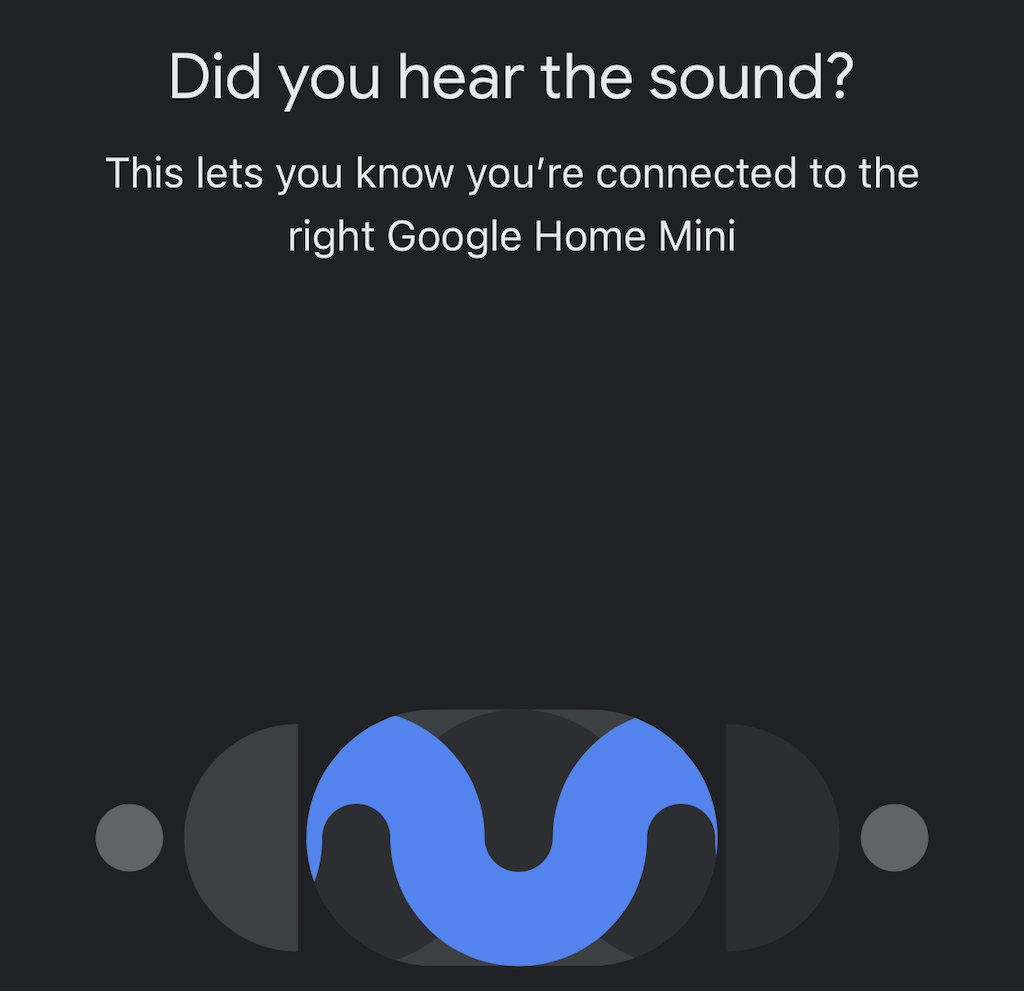
- Fortsett gjennom konfigureringsinstruksjonene på skjermen til du kommer til Wi-Fi-skjermen. Velg Wi-Fi-nettverket ditt.
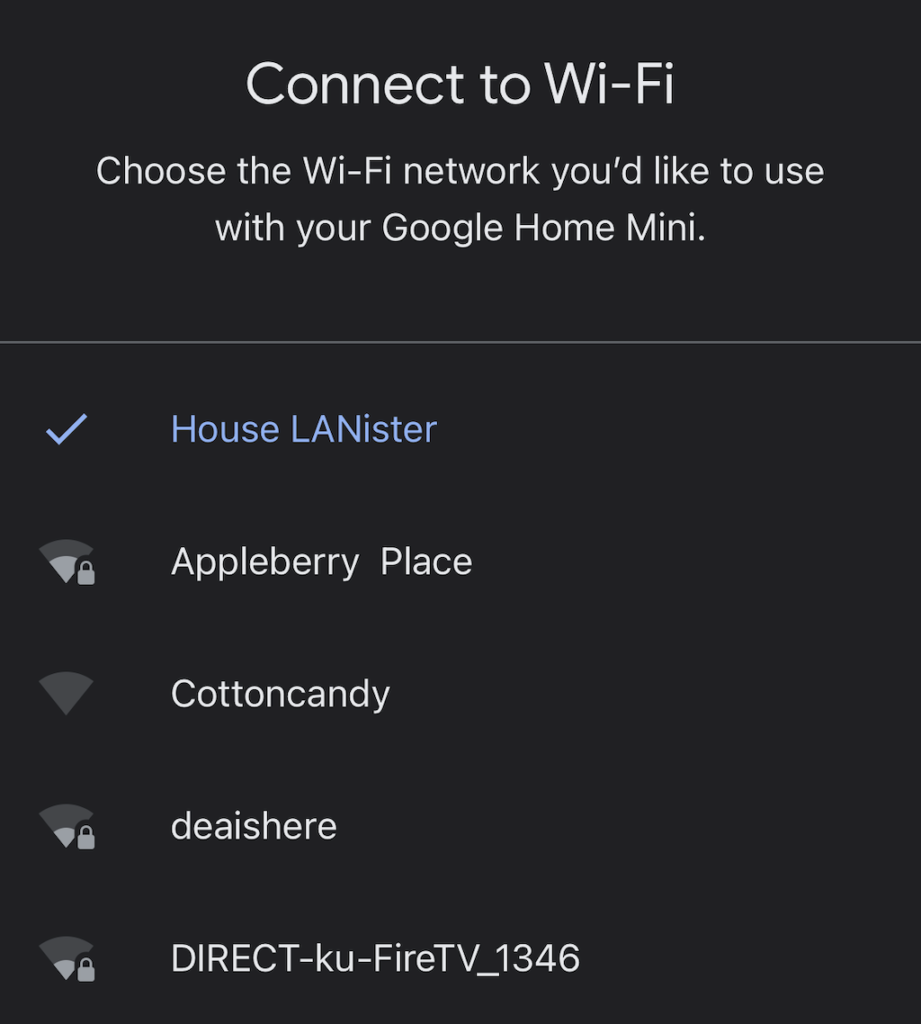
Etter at du har koblet enheten til Wi-Fi, vil du har flere alternativer å velge mellom. Google Assistant vil lede deg gjennom hvert trinn i konfigurasjonsprosessen, men du kan også velge å hoppe over det meste av dette og gjøre det senere.
Slik kobler du Google Home til Wi-Fi fra Google Home-appen
Hvis du har satt opp en ny ruter og du må koble enheten til det nye Wi-Fi-nettverket (eller du feilsøker andre problemer), kan du koble Google-enhetene dine til Wi-Fi via Google Home-appen.  ;
- Velg enheten din i Google Home-appen.

- I øvre høyre hjørne velger du Innstillinger > Enhetsinformasjon.
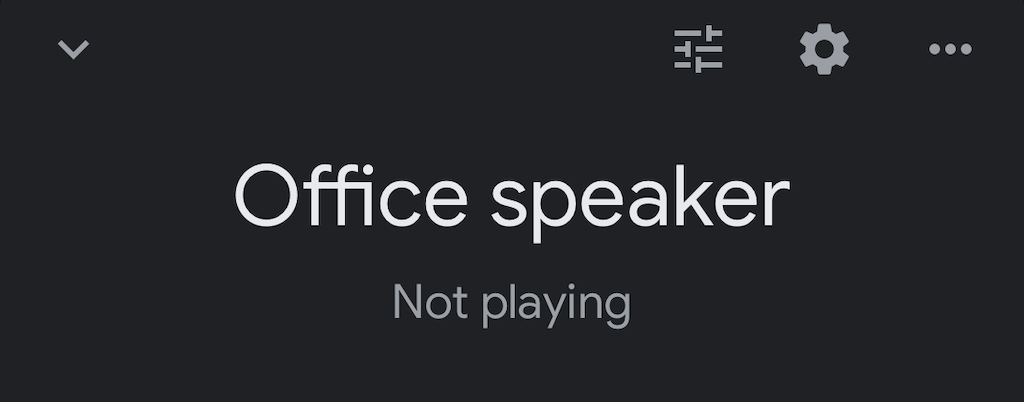
- Velg Wi-Fi.
- Velg Glem dette nettverket.
- Bekreft valget ditt ved å velge Glem Wi-Fi-nettverk igjen.
- Dette går tilbake til startskjermen for Google Home-appen. Herfra følger du trinnene ovenfor for å konfigurere enheten på nytt og koble den til riktig Wi-Fi-nettverk.
< /ol>
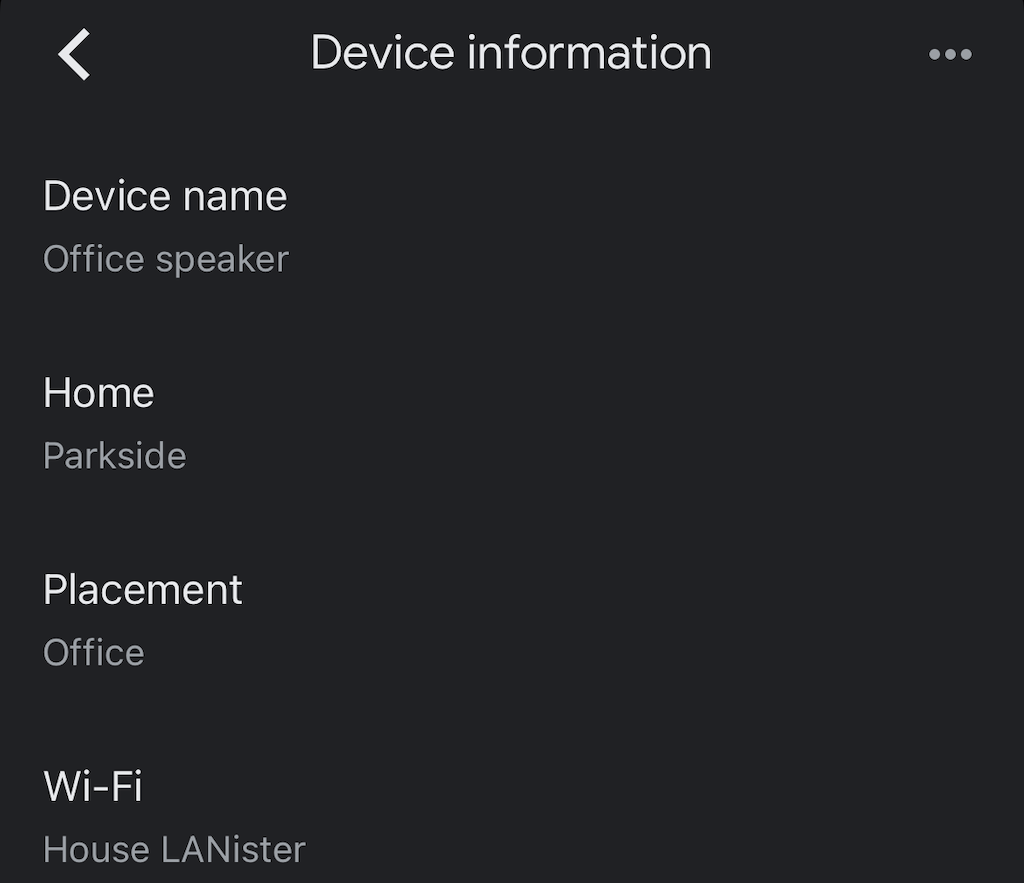
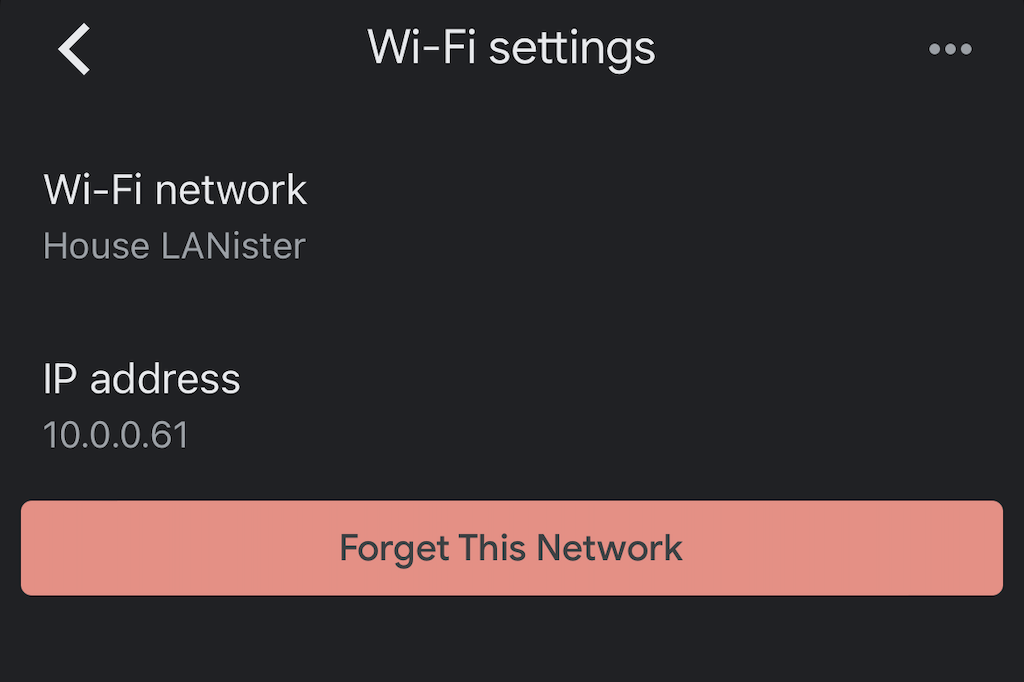
- >
Feilsøking av Google Home
< p>Det er tider når Google Home-appen eller Google Nest-enheten din kan ha problemer med tilkoblingen. Hvis dette skjer, er det flere ting du kan gjøre for å løse disse problemene.
Oppdater Google Home-appen
Hvis Google Home-appen din er utdatert, kan det hende at den ikke kobles til Wi-Fi-nettverket. Oppdater appen på din iPhone eller Android-enhet. Sørg for at du har gitt de riktige tillatelsene til appen din.
Flytt enheten nærmere ruteren
I teorien skal den nye enheten din fungere så lenge den kan kobles til det trådløse nettverket ditt. Noen ganger er det imidlertid lettere å koble den til Internett hvis den er nærmere ruteren. Når den er koblet til, kobler du fra strømnettet og flytter den til der du vil beholde den.
Slå på og av på enheten din
Koble Google Nest-enheten fra veggen i omtrent ett minutt før du kobler den til. den inn igjen. Dette vil utføre en myk tilbakestilling av enheten som kan løse mange vanlige problemer.
Tilbakestill ruteren din
Noen ganger ligger problemet hos ruteren selv. Du kan utføre en tilbakestilling av ruteren på samme måte som Google-enheten din. Koble den fra veggen i minst seksti sekunder før du kobler den til igjen. Husk at ruteren din vil trenge tid til å koble til igjen, så gi det noen minutter før du tester enheten igjen.
Utfør en fabrikktilbakestilling
Hvis alt annet mislykkes og du kan Hvis du ikke skal koble Google Nest-enheten til det trådløse nettverket ditt, må du kanskje starte fra bunnen av. Du kan utføre en fabrikktilbakestilling av enhetene ved å følge de riktige trinnene. Vi har en fullstendig veiledning for hvordan du tilbakestiller disse enhetene.

Kan Google Home-enheter fungere på hotell-Wi-Fi?
Noen prøver å ta med seg smarte assistenter mens de reiser. Selv om enhetene kan gi mye nytte til det daglige livet ditt, er det vanskelig å bruke dem på hotell-Wi-Fi av flere grunner.
Selv om det kan gjøres, har hoteller en tendens til å isolere individuelle forbindelser av sikkerhetsgrunner. Dette gjør det vanskelig for mobilenheten din å se Google Nest-enheten din, selv om du har en internettforbindelse.
Den «enkleste metoden» (som fortsatt krever ekstra tilbehør) er å investere i en reiseruter som du kan koble til hotellets Wi-Fi over Ethernet eller Wi-Fi. Når du har denne ruteren i gang, kan du koble Google Nest-enheten til den. Du må følge oppsettprosessen akkurat som du ville gjort hjemme. Tenk på reiseruteren som en slags adapter for å sikre at Google Home-enheten din fungerer som den skal.
Det er mange fordeler med å koble Google Home til Wi-Fi utenom å bare stille spørsmål eller ha taleassistenten din leste morgennyhetene dine. Google Home-enheten din kan kontrollere smart-TV-en din gjennom Roku, varsle deg om varsler i Google-kontoen din, og kan til og med starte opp spillkonsoller for deg.
Følg trinnene ovenfor for å sikre Google Home-enheten din er koblet til internett. Du er i gang med å bruke Chromecast som en proff på kort tid.

